▶︎動画でも話してるので、文章読むのが面倒な方はこちらをみてもらえればと思います。
今回はConsistent Character GPTについて解説します。
これを読めば誰でも簡単にクオリティーの高いAI美女が作れるようになっているので興味がある人は、下のバナーをクリックして購入してみてね🎶
目次
ComfyUIを使って崩れた手の形を修正する方法について
Consistent Character GPTにアクセス
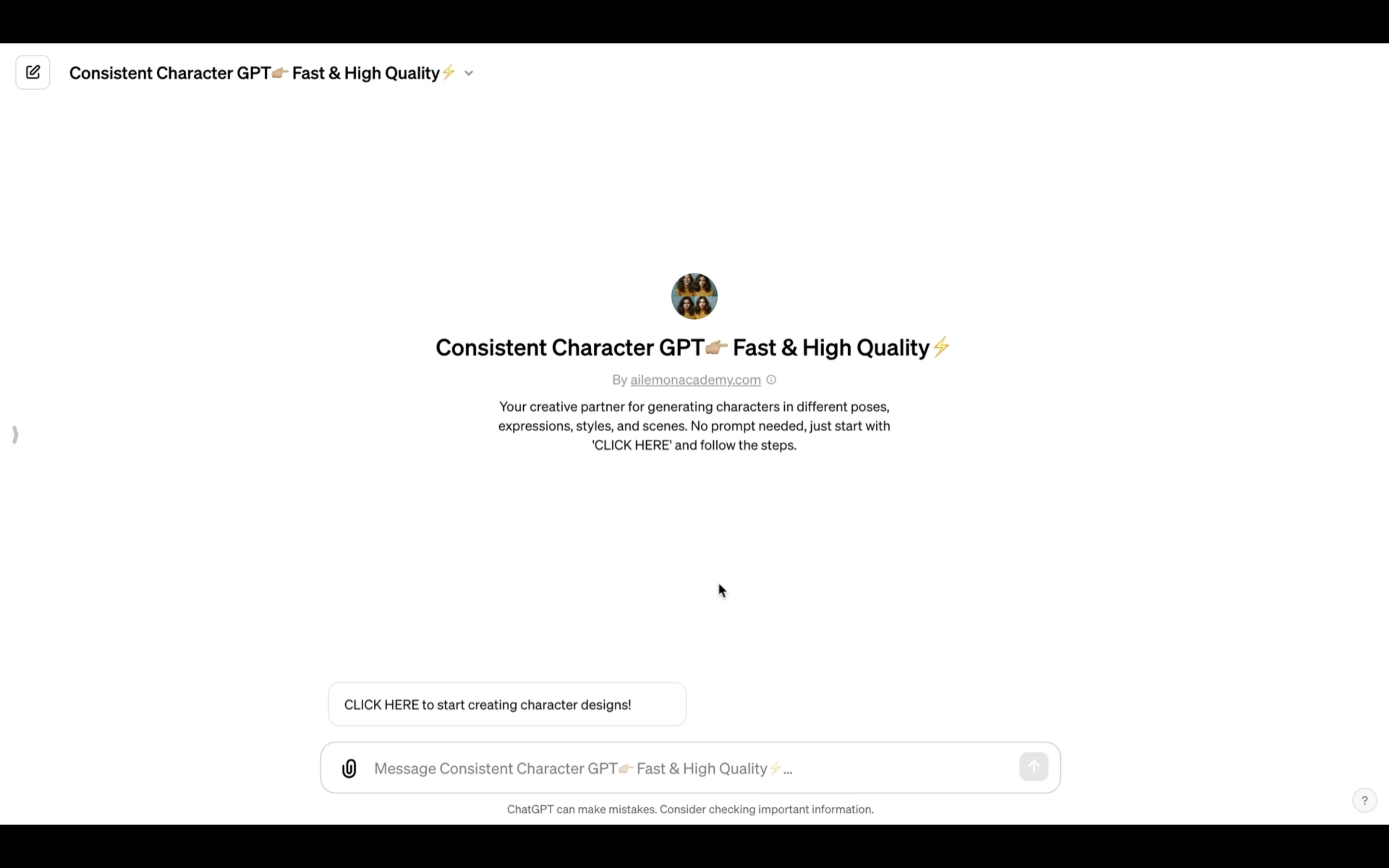
なお、Consistent Character GPTはChatGPTの有料プランでのみ利用可能です。
もしも無料プランの状態でConsistent Character GPTにアクセスすると、このような表示になると思います。
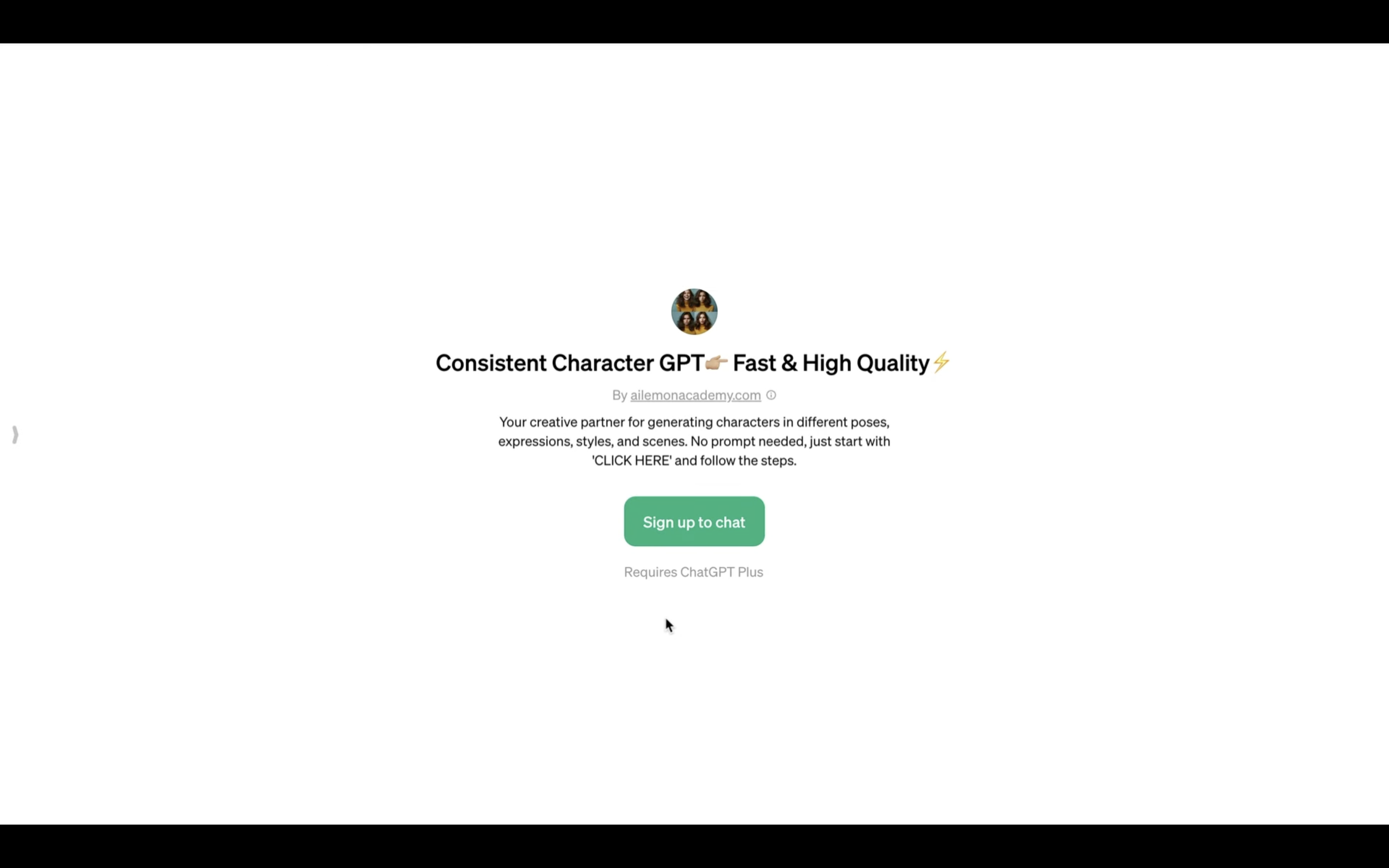
そのため、この動画ではChatGPTの有料プランのアカウントで解説を進めます。
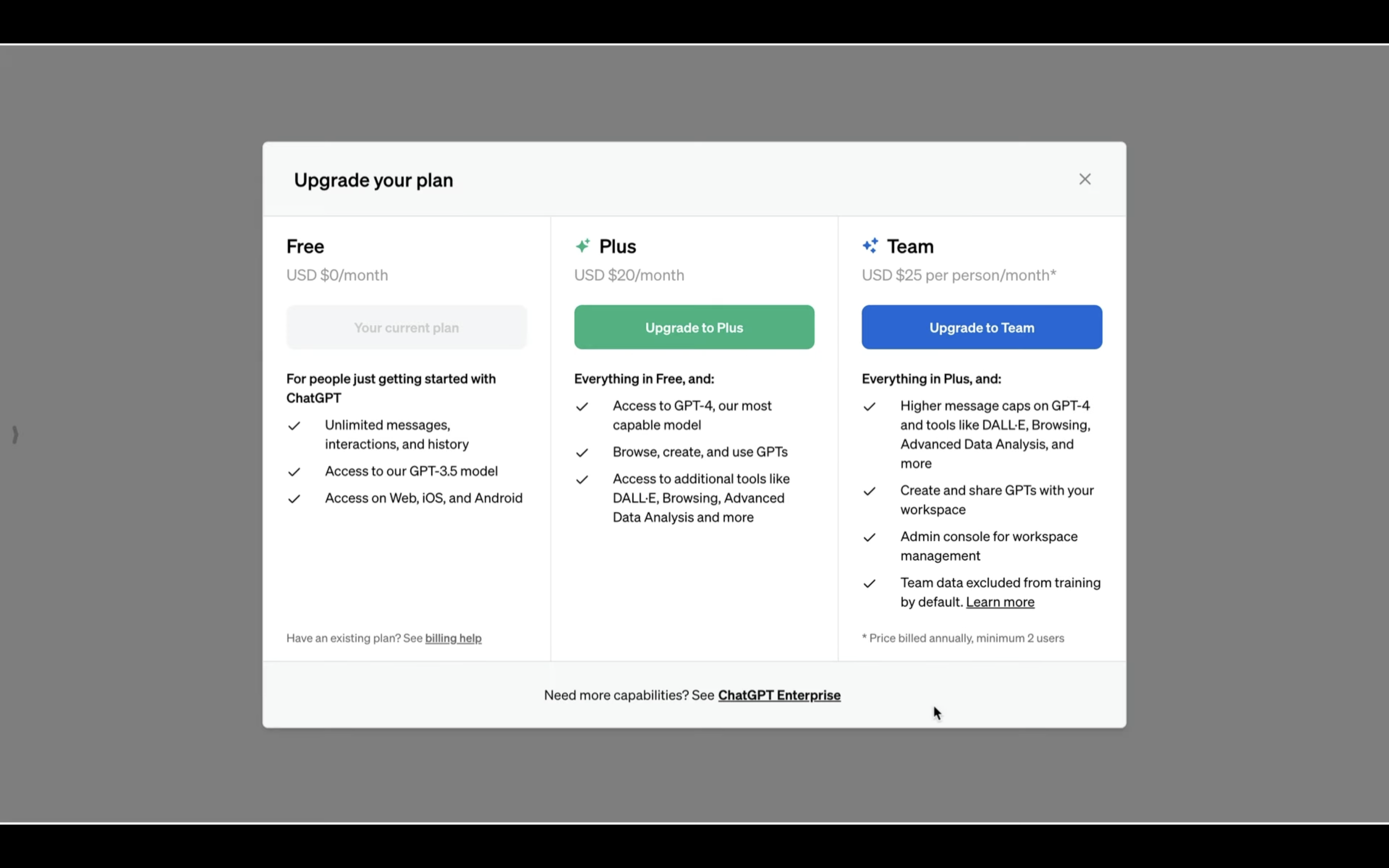
Consistent Character GPTに指示を出す
Consistent Character GPTにアクセスしたら、まず「Click Here」から始まるタイトルのボタンをクリックします。
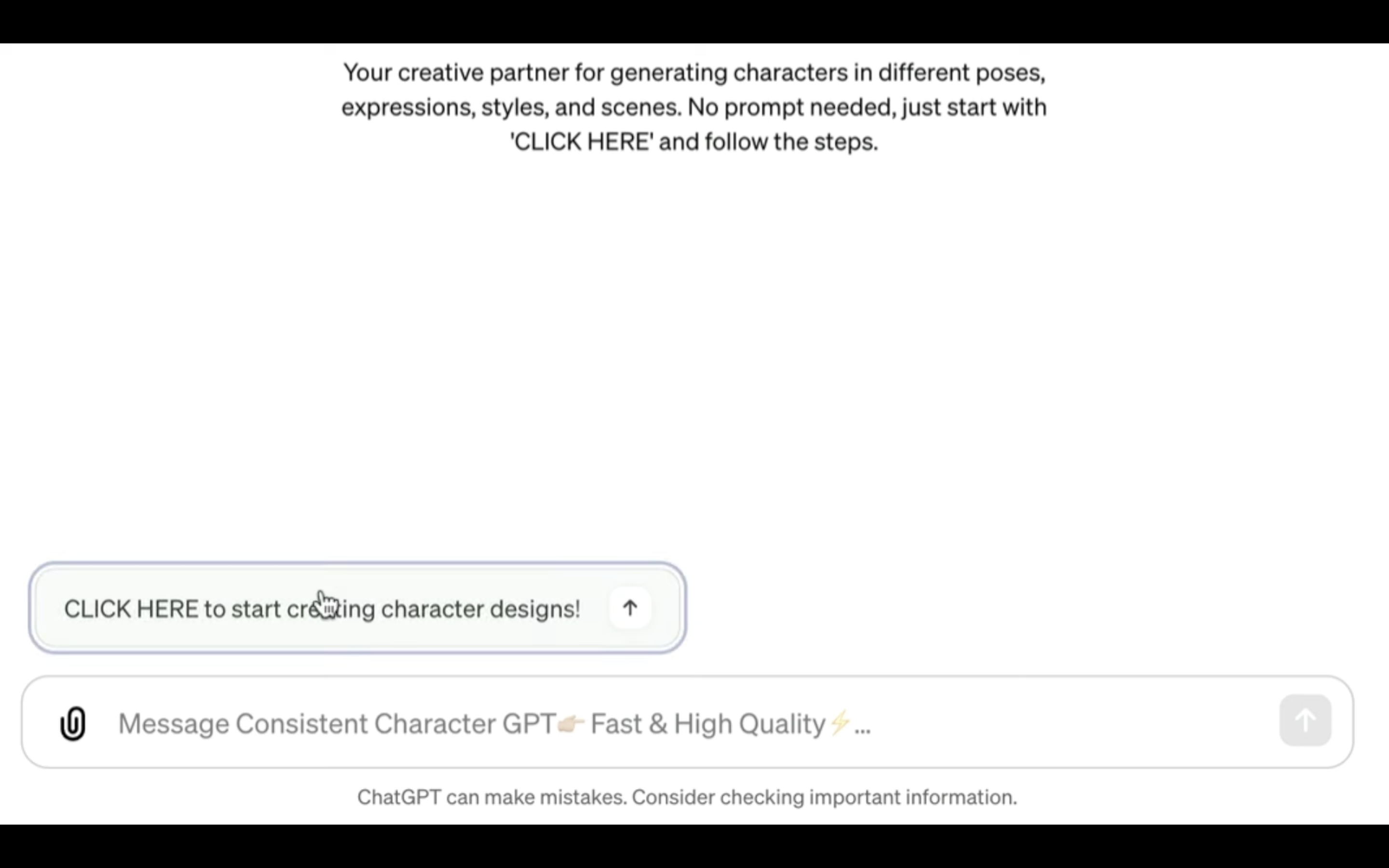
そうすると、次にするべき内容を回答してくれます。
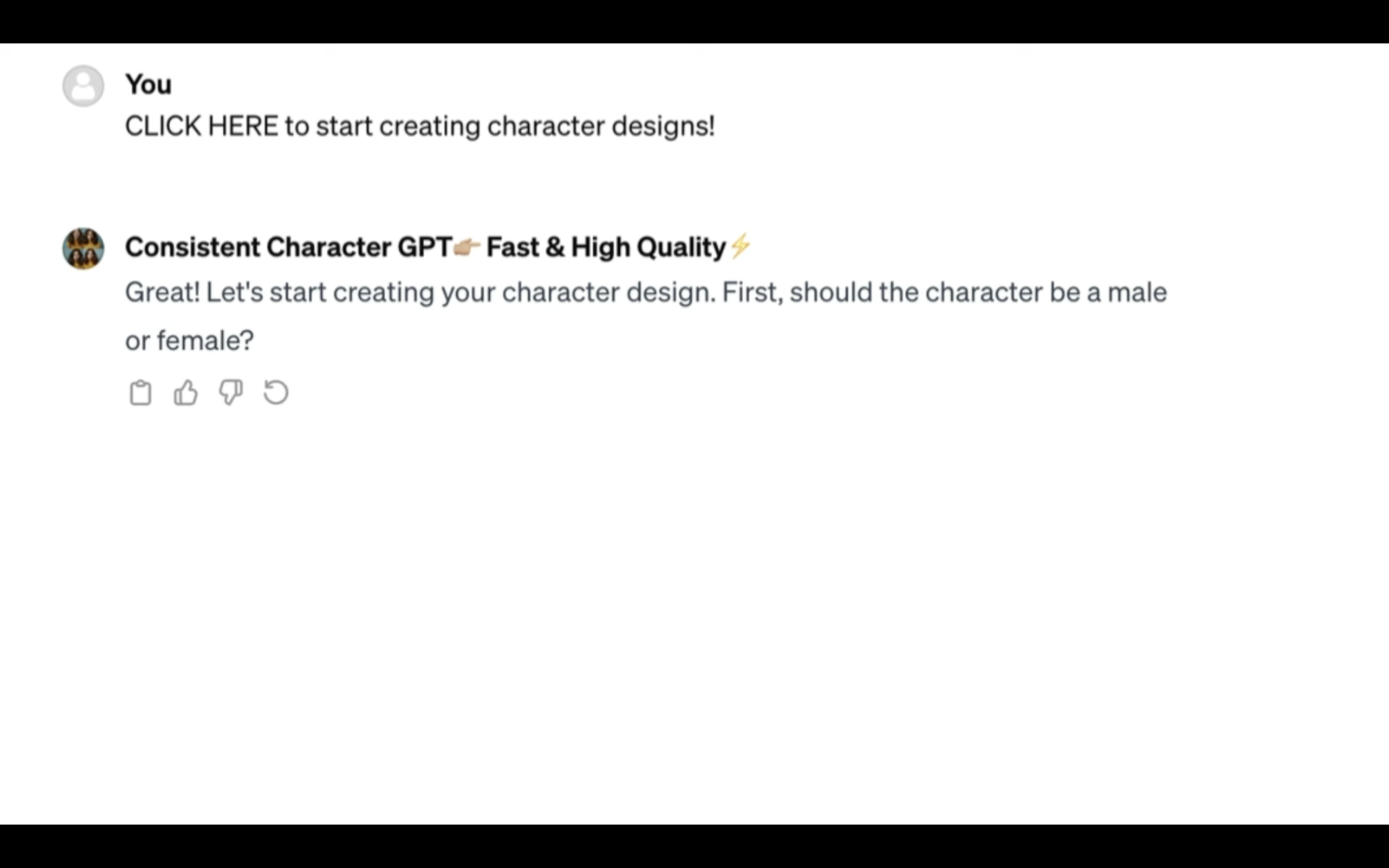
もしも英語が苦手な場合は、このように日本語で指示してもらうようにお願いしておきます。
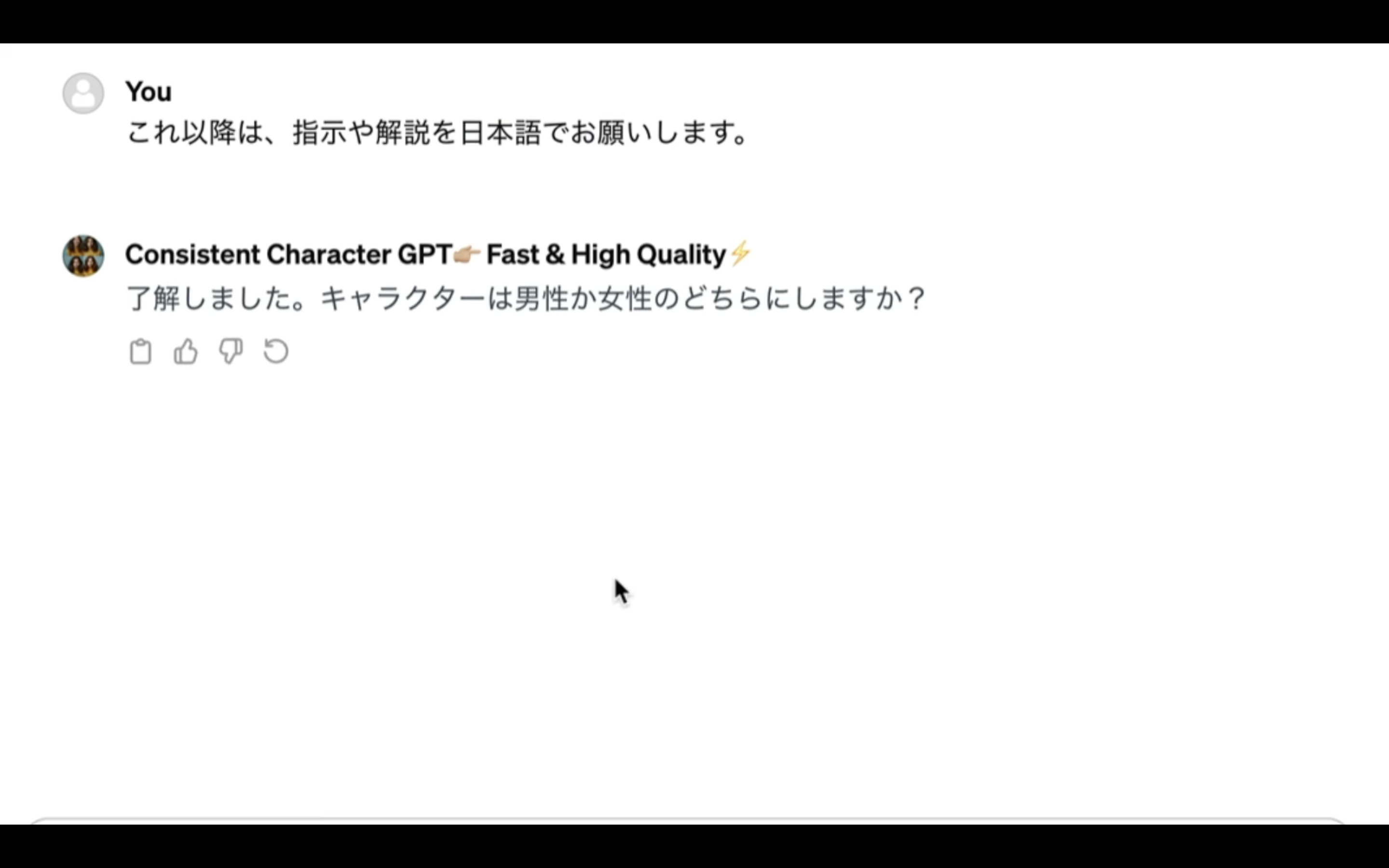
最初はキャラクターの性別についての質問のようです。
今回は女性にして解説を進めます。
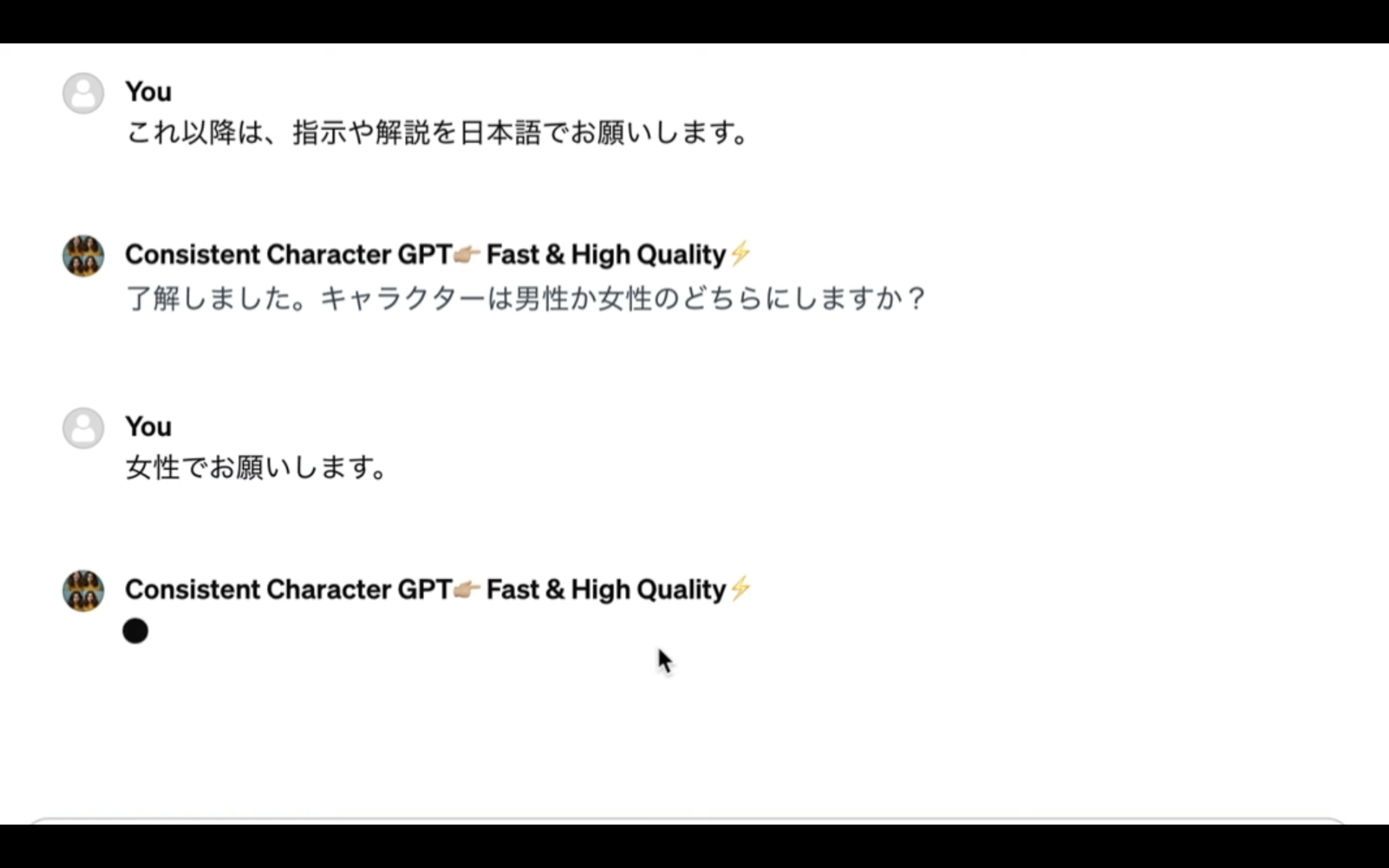
次に、キャラクターの名前を指示します。
今回は名前を「さくら」としておきました。
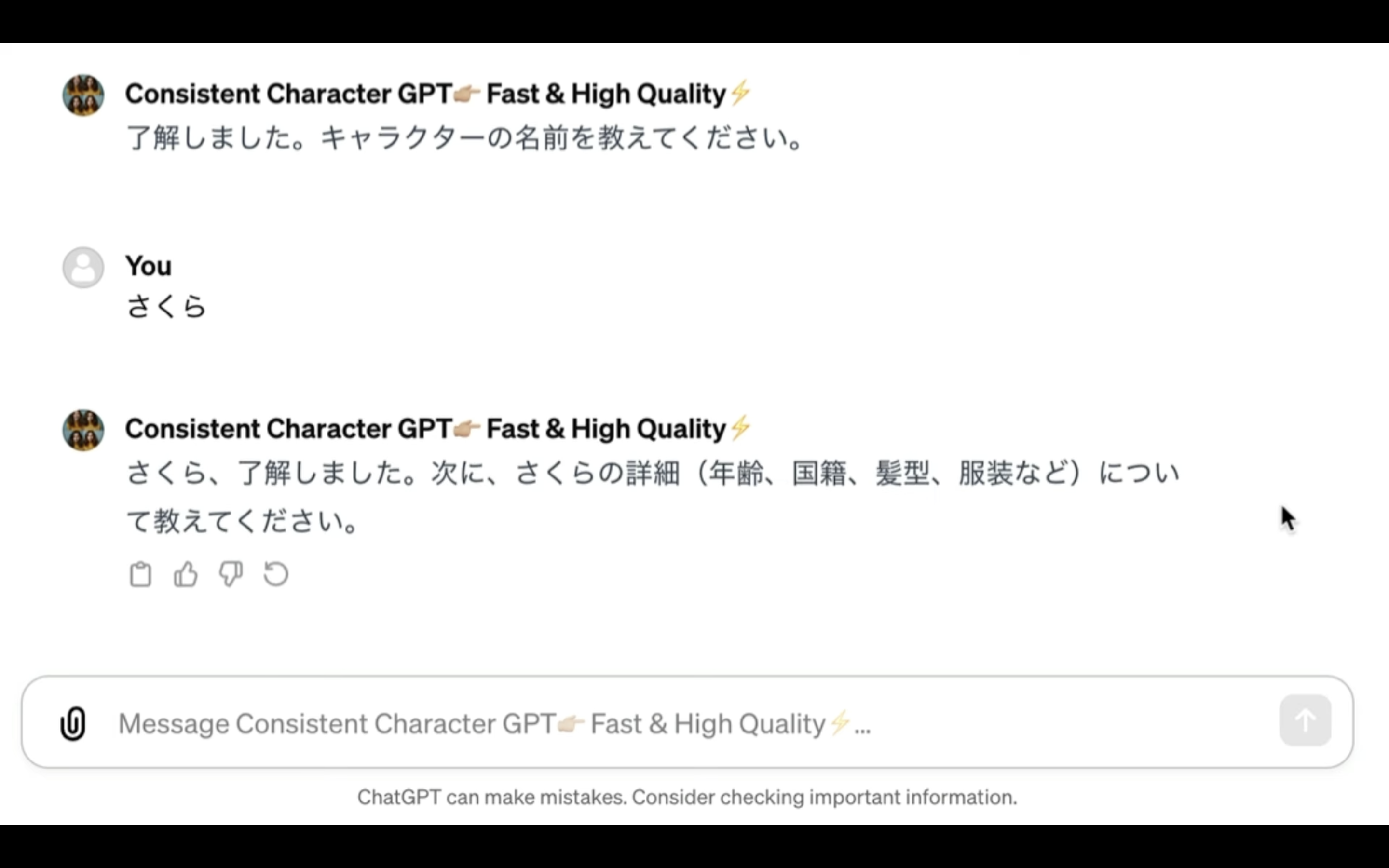
次に、キャラクターの詳細情報を設定します。
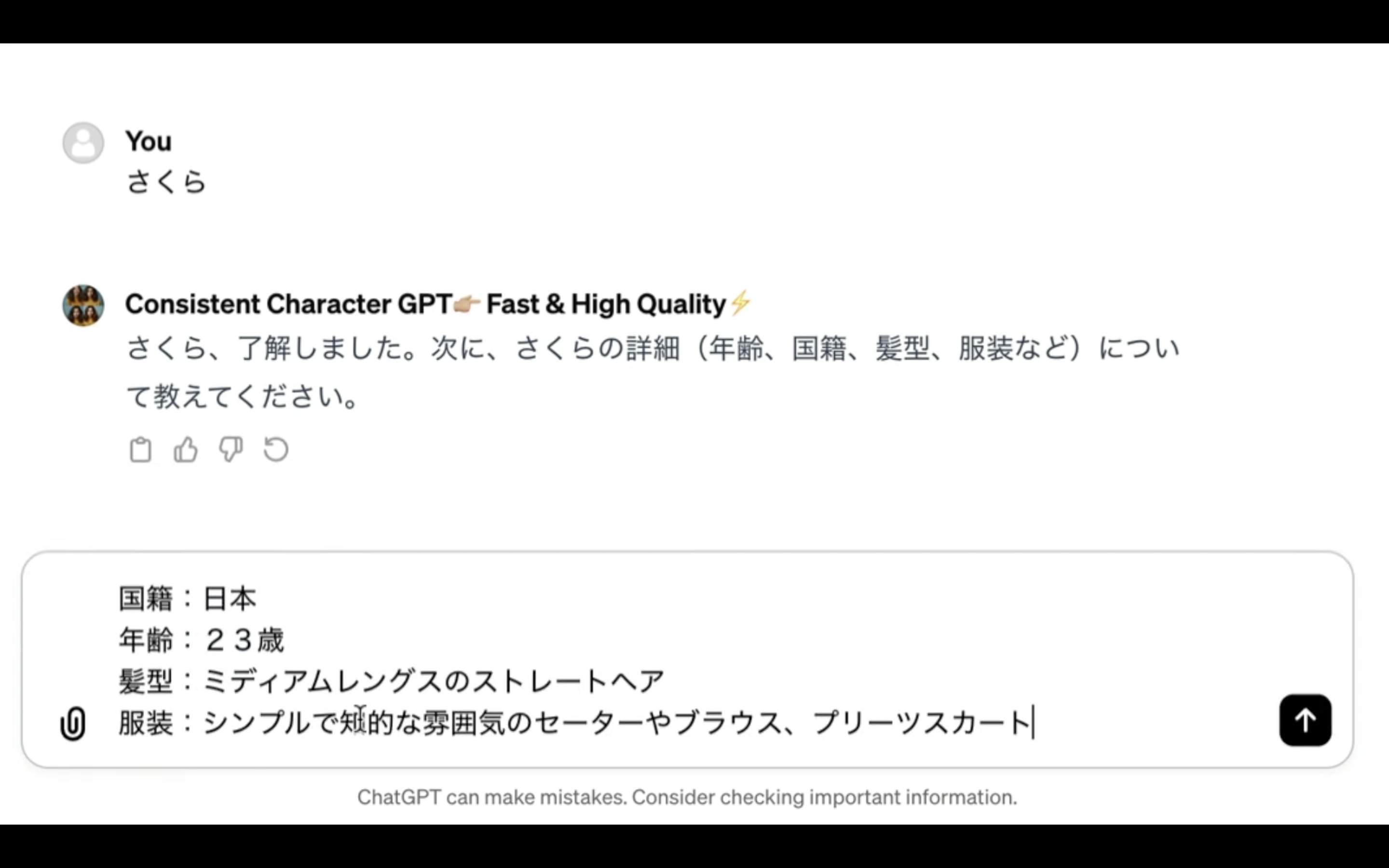
今回はこのようなキャラクターの設定にしています。
次に、生成する画像のスタイルを指定します。
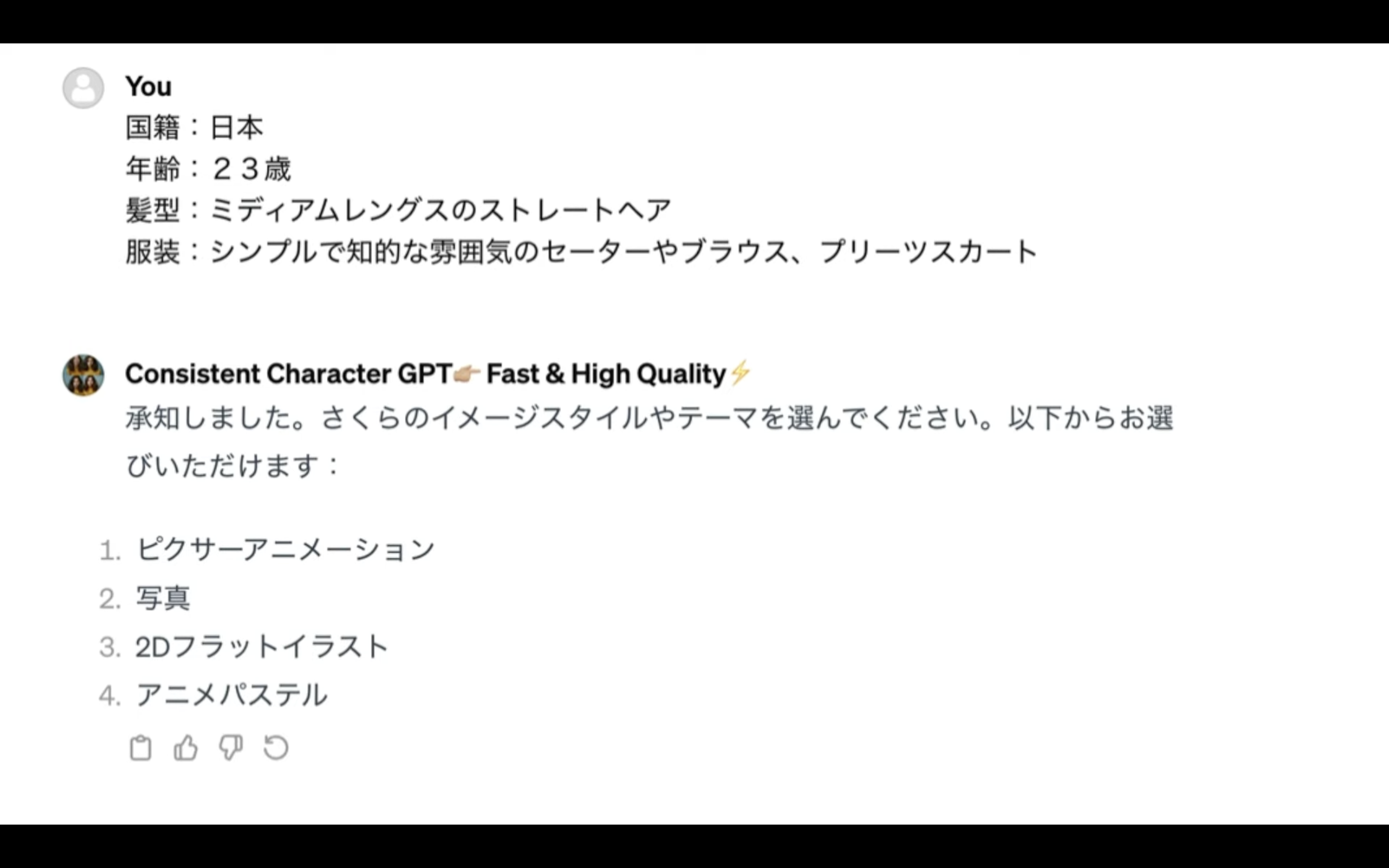
今回はピクサーアニメーションでお願いしました。
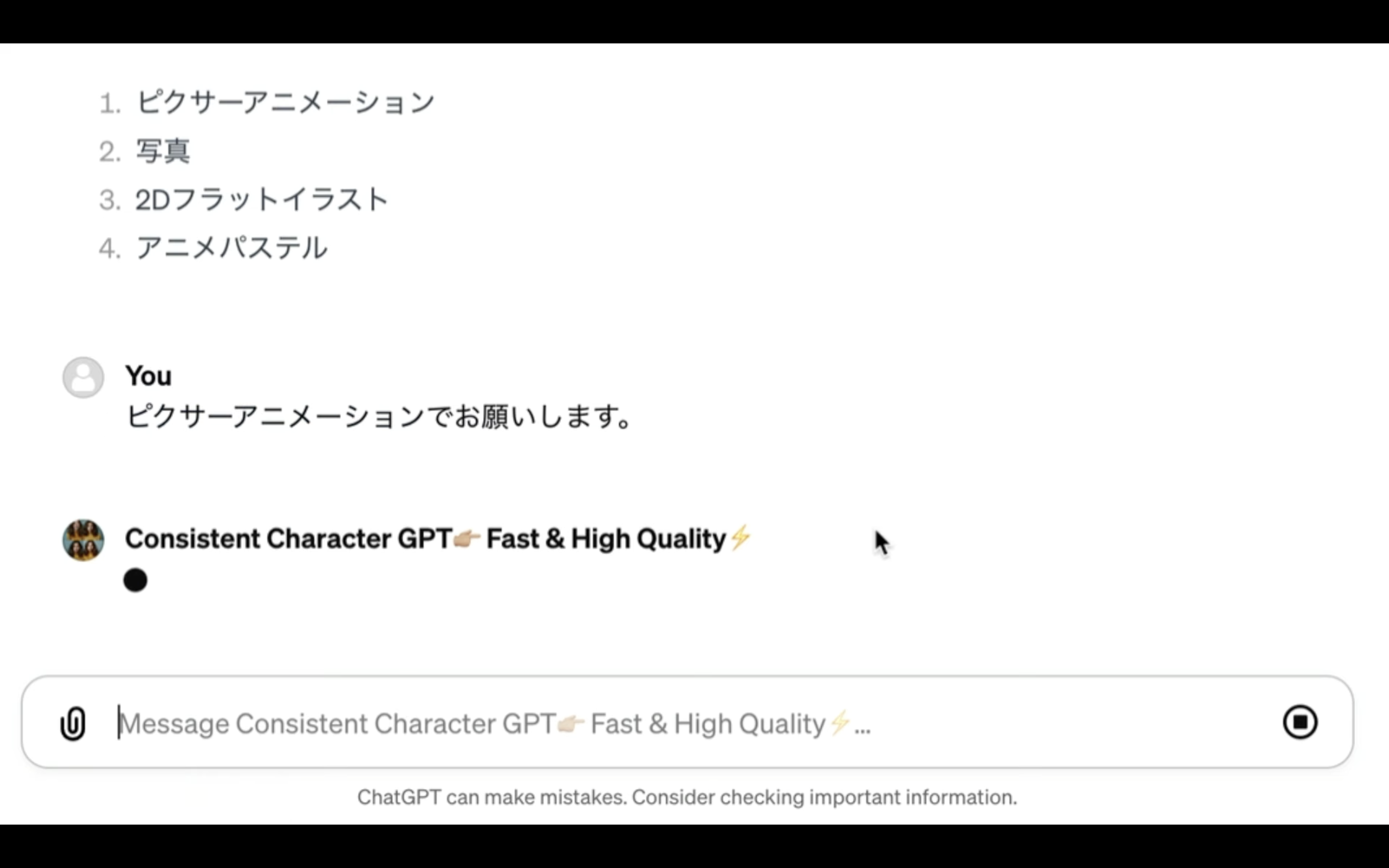
そうすると、これまで指示した内容に基づいて画像が生成されます。
指示した内容に基づいて画像を生成
しばらく待っていると、このような画像が生成されました。

この画像を元に、表情やポーズ、アクションなどを指定していきます。
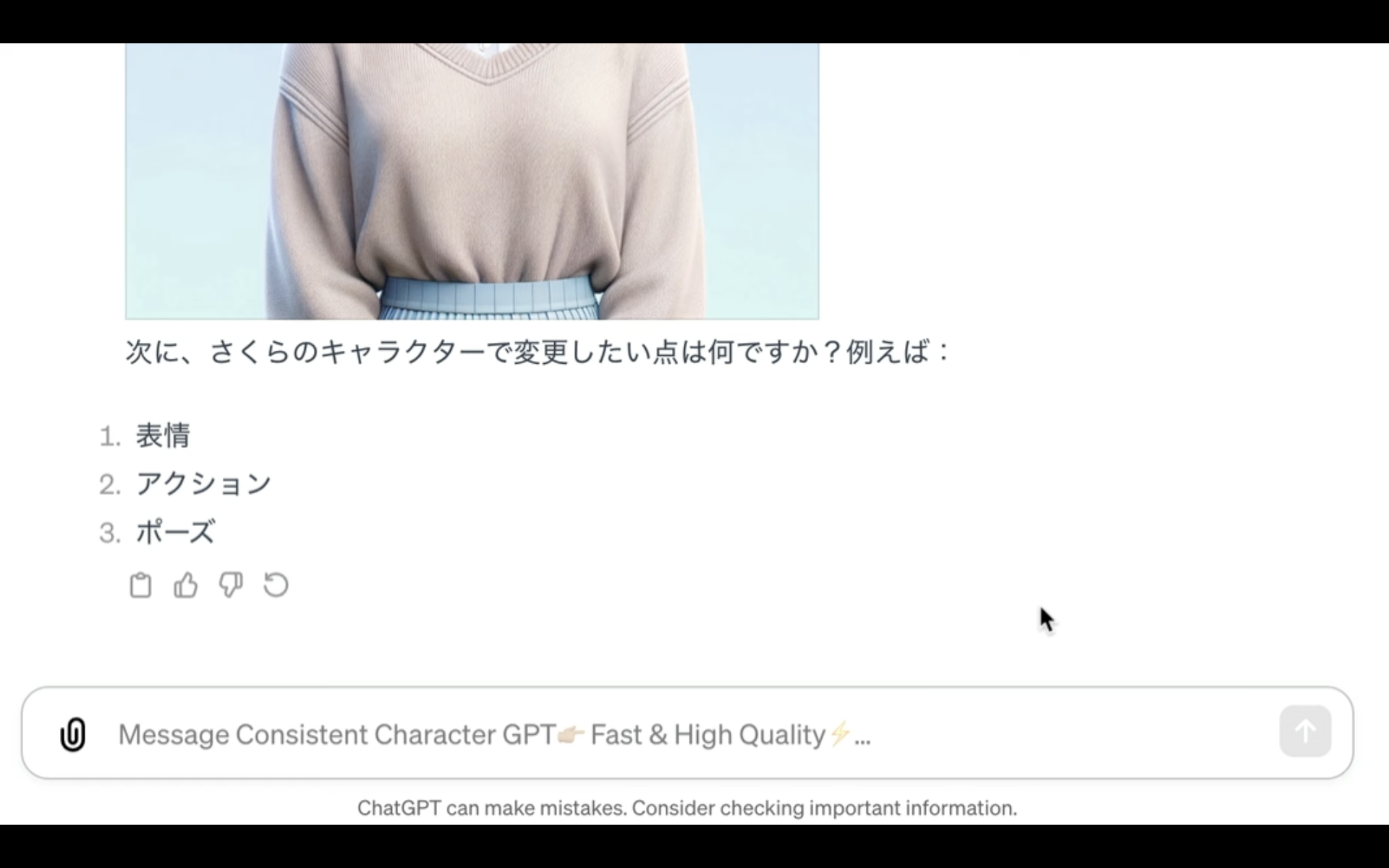
まずは、喜んでいる表情の画像を生成してみます。
画像が生成されるまでしばらく待ちます。
しばらく待っていると、喜んでいる表情の画像が生成されました。

それでは次に、悲しんでいる表情の画像を生成してみましょう。
画像が生成されるまでしばらく待ちます。
しばらく待っていると、悲しんでいる表情の画像が生成されました。

それでは次に、走っている様子の画像を生成してみます。
画像が生成されるまでしばらく待ちます。
しばらく待っていると、期待した通り走っている状態の画像が生成されました。
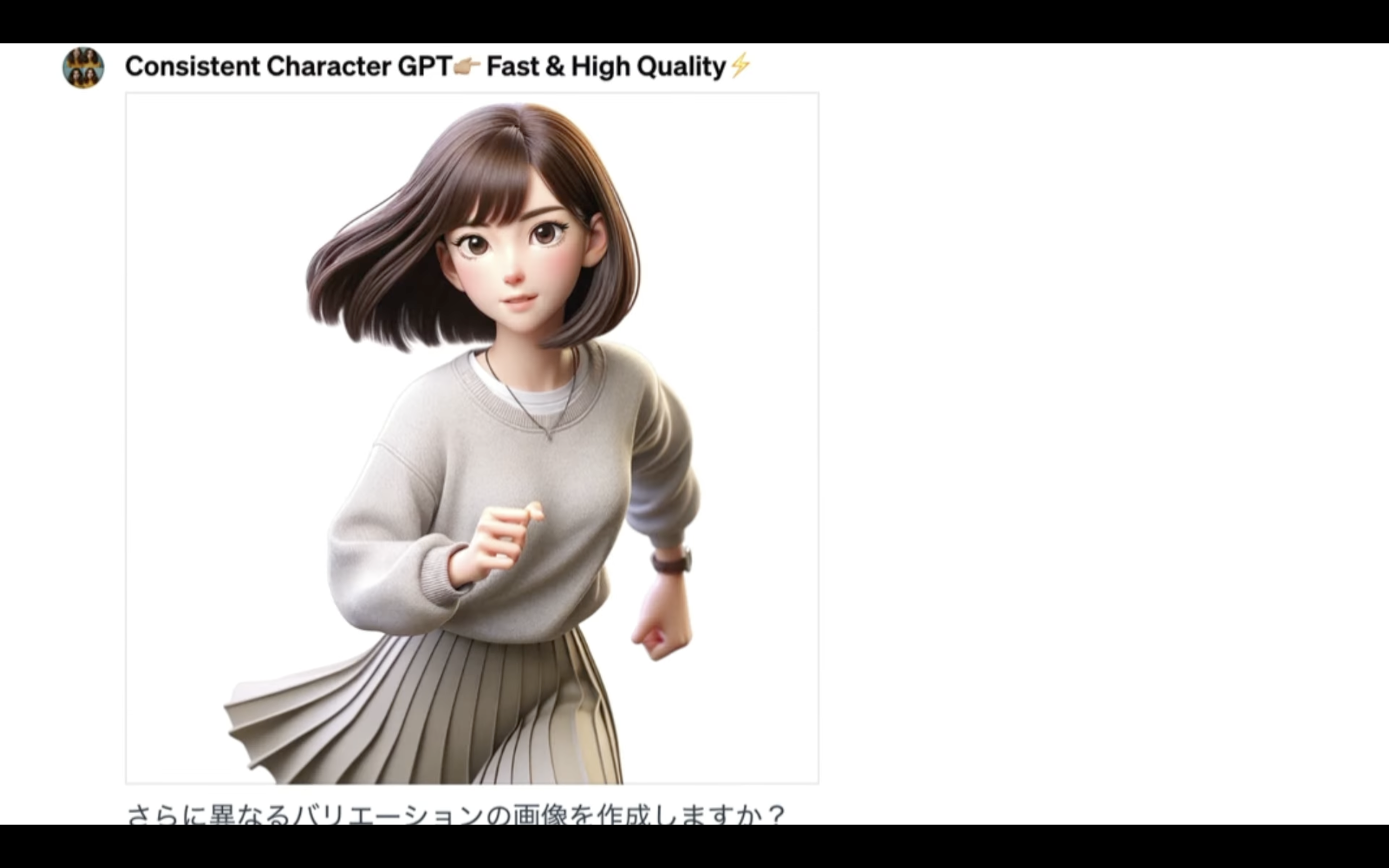
背景や表情、そしてポーズを同時に指定
それでは次に、背景や表情、そしてポーズを同時に指定してみましょう。
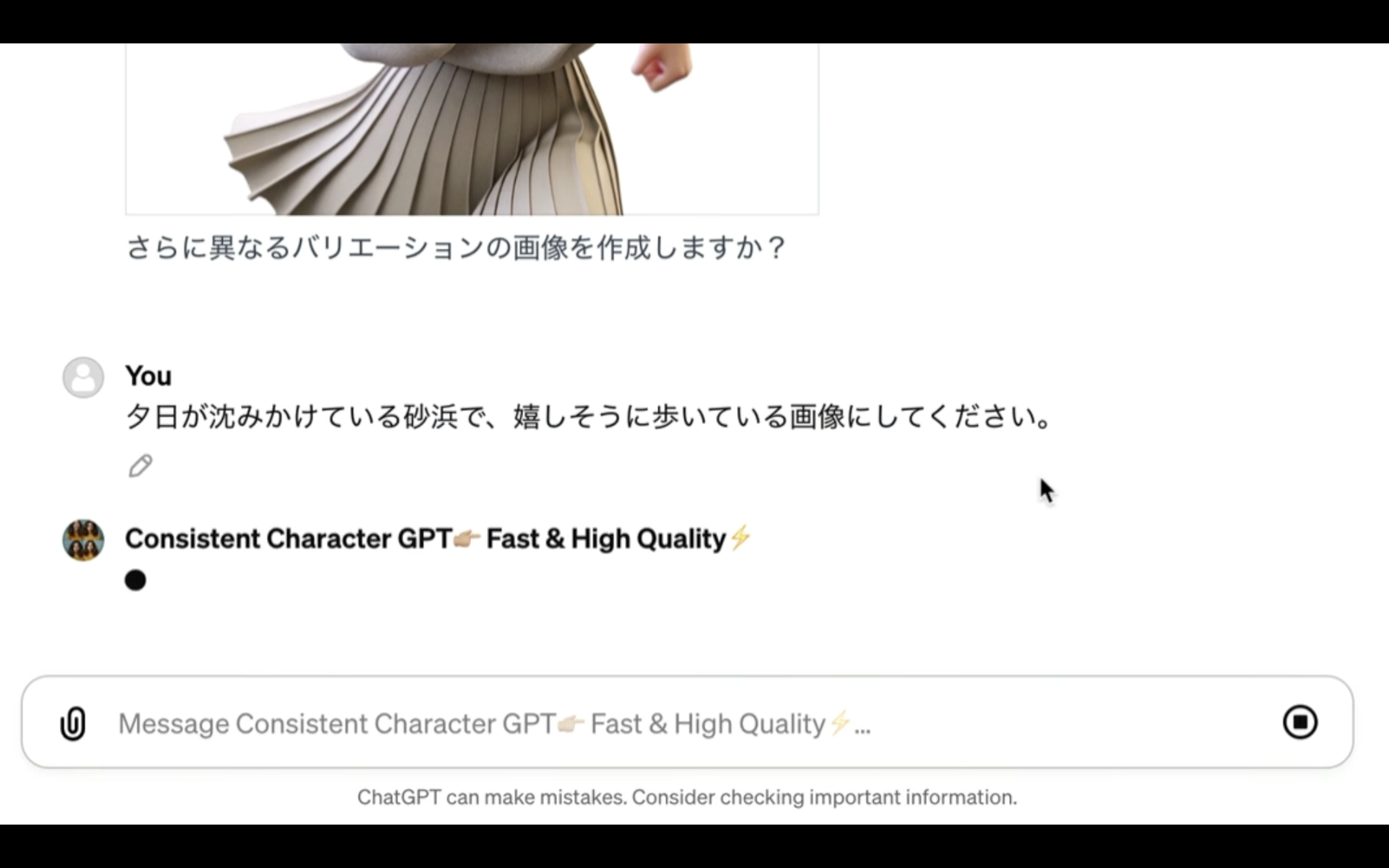
画像が生成されるまでしばらく待ちます。
しばらく待っていると、指示した通りの画像が生成されました。

このようにConsistent Character GPTを使うと、簡単に同一人物の様々なバリエーションの画像を生成することができます。
是非お試しください。










